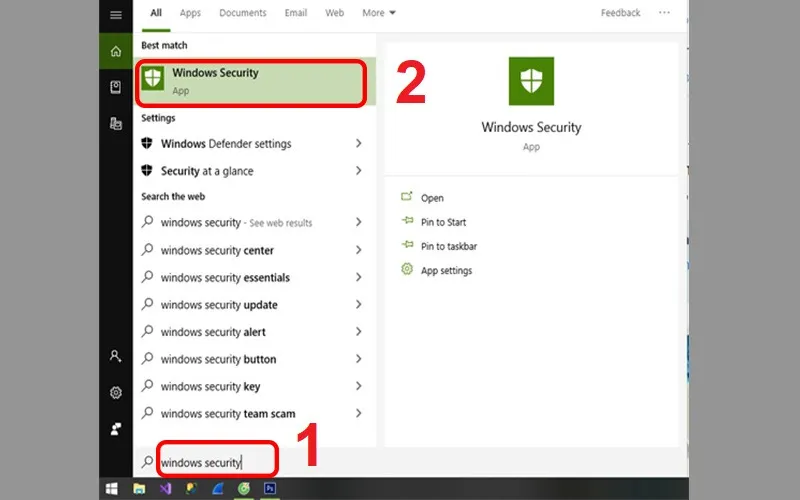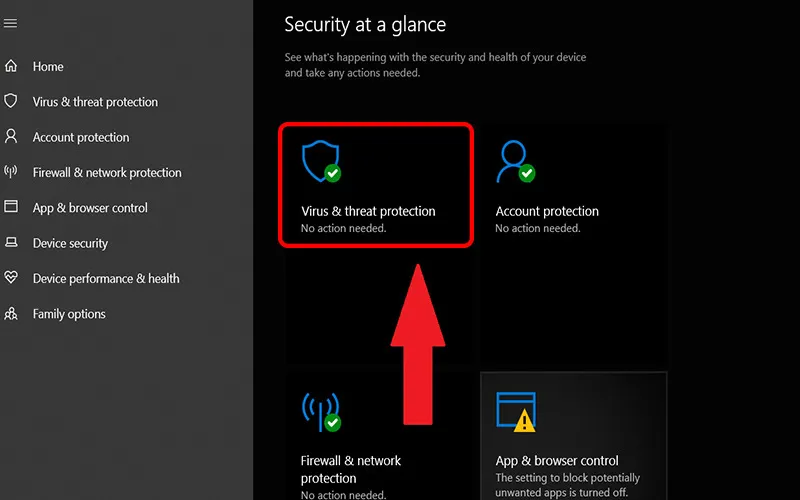Phần mềm diệt Virus còn được xem là “bức tường chắn” quan trong nhất trên Win 10. Phần mềm này giúp bạn bảo vệ được máy tính khỏi các loại Virus độc hại. Tuy nhiên. trong một số trường hợp, phần mềm này sẽ khiến người dùng gặp khó khăn trong việc tải một số ứng dụng hoặc tiến hành sửa chữa. Vì vậy, đôi khi bạn cũng cần phải tắt phần mềm diệt Virus này. Vậy làm thế nào để tắt phần mềm diệt Virus Win 10, hãy cùng tìm hiểu bài viết dưới đây cùng Điện thoại Giá Kho.
Bạn đang đọc: Hướng dẫn cách tắt phần mềm diệt Virus Win 10 cực dễ
Cách tắt phần mềm diệt Virus trên Win 10
Để tắt phần mềm diệt Virus vô cùng đơn giản, chỉ với vài thao tác bạn đã có thể thực hiện được. Bạn có thể thử cách tắt phần mềm dưới đây.
Tìm và mở phần mềm diệt Virus
Người dùng cần truy cập vào phần cài đặt trên máy tính của mình, để mở nhanh cài đặt bạn có thể nhấn tổ hợp phím Windows + I. Tiếp đến, người dùng cần truy cập vào Windows Security. Lúc này, bạn sẽ thấy một danh sách các tùy chọn phía bên trái màn hình. Chọn tùy chọn “Virus & threat protection” để mở cài đặt phần mềm diệt Virus.
Tắt phần mềm diệt Virus Win 10
Trong phần cài đặt Virus & threat protection, bạn sẽ thấy danh sách các tùy chọn khác nhau để quản lý phần mềm diệt Virus của bạn. Tùy chọn đầu tiên là “Turn on” và nếu bạn muốn tắt phần mềm diệt Virus để giảm tải hệ thống hoặc thực hiện một số công việc đặc biệt. Bạn có thể chọn tùy chọn này và nhấn vào nút “Manage setting”. Nhấp chuột biểu tượng “ON” và kéo qua trái nếu hiện sang chữ “OFF” là bạn đã tắt thành công.
Lưu ý: bạn chỉ nên tắt phần mềm diệt Virus trong thời gian ngắn và lưu ý là nên kích hoạt lại ngay sau khi hoàn thành công việc. Bởi vì khi tắt phần mềm diệt Virus, máy tính sẽ không ngăn chặn được sự tấn công từ Virus độc hại, Virus có thể xâm nhập vào hệ thống máy của bạn.
Cách mở lại phần mềm diệt Virus trên Win 10
Nếu bạn đã tắt phần mềm diệt Virus Win 10 và muốn mở lại nó để bảo vệ hệ thống của mình, có thể thực hiện như sau:
Mở phần cài đặt tìm phần mềm diệt virus
Tìm hiểu thêm: Tiết lộ cách đổi giọng trên điện thoại Samsung cực dễ dàng
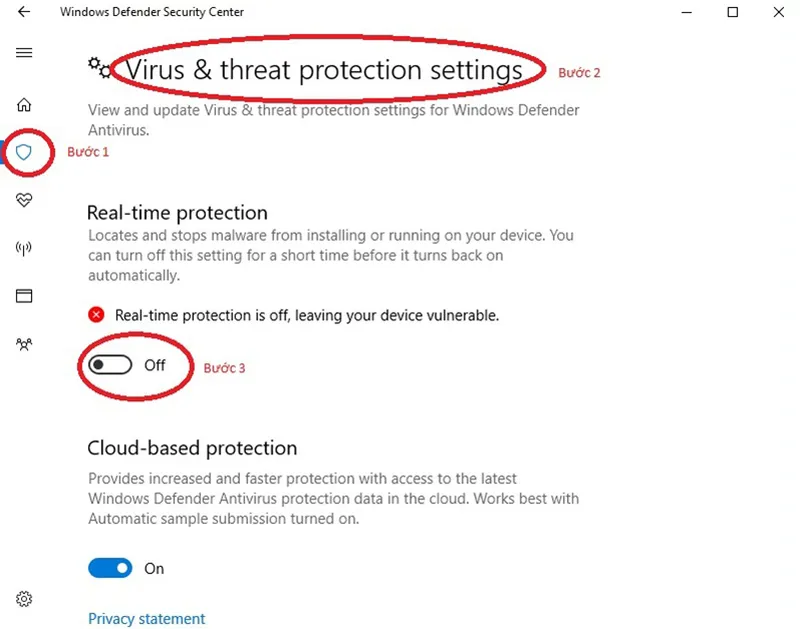
Cũng giống như các bước thực hiện ở bước trên, nhấp chuột vào biểu tượng Windows ở góc trái dưới màn hình. Sau đó, nhấp chuột vào biểu tượng bánh răng để mở phần cài đặt. Bạn cũng có thể nhấn phím Windows và phím I trên bàn phím của bạn để mở phần cài đặt. Trong phần cài đặt, chọn “ Window Security” để mở phần quản lý bảo mật và bảo vệ hệ thống trên máy tính của bạn.
Kích hoạt lại phần mềm diệt Virus
Sau khi chọn “Window Security”, chọn biểu tượng “Virus & threat protection” để mở phần quản lý bảo vệ hệ thống và chọn các thiết lập bảo vệ Windows để thực hiện các cài đặt liên quan đến bảo vệ của hệ thống. Trong phần “Manage setting”, tìm đến phần phần mềm diệt Virus của bạn và chuyển nó thành chế độ Bật.
Lưu ý: Mở lại phần mềm diệt Virus là rất quan trọng, đảm bảo sự bảo vệ của máy tính của bạn. Để bảo vệ hệ thống của bạn khỏi các phần mềm độc hại, Virus và các tệp tin kém chất lượng khác, hãy đảm bảo rằng phần mềm diệt Virus được kích hoạt và cập nhật thường xuyên.
Lưu ý khi tắt phần mềm diệt Virus trên Win 10
Tắt phần mềm diệt Virus trên Win 10 có thể tạo ra những rủi ro bảo mật đối với hệ thống của bạn. Dưới đây là những lưu ý cần được lưu ý khi tắt phần mềm diệt Virus Win 10:
>>>>>Xem thêm: Nguyên nhân keo dán màn hình điện thoại bị hở, cách để khắc phục
- Không tắt phần mềm diệt Virus trong thời gian dài: Tắt phần mềm diệt Virus trong thời gian dài sẽ gây ra lỗ hổng bảo mật trên máy tính và tạo ra sự đe dọa cho dữ liệu quan trọng. Nếu bạn bắt buộc phải tắt phần mềm diệt Virus, hãy kích hoạt lại ngay sau khi hoàn thành công việc cần thiết.
- Tránh truy cập trang web độc hại: Trong khi phần mềm diệt Virus đang tắt, bạn nên tránh truy cập vào những trang web không rõ nguồn gốc hoặc trang web độc hại. Những trang web này có thể chứa các mã độc hại và Virus. Nếu máy tính của bạn không được bảo vệ bởi phần mềm diệt Virus, nó có thể bị tấn công.
- Không mở tệp tin không rõ nguồn gốc: Tệp tin không rõ nguồn gốc có thể là các mã độc hại hoặc Virus. Khi phần mềm diệt Virus đang tắt, bạn nên tránh mở những tệp tin không rõ nguồn gốc để đảm bảo an toàn cho hệ thống của bạn.
Phần mềm diệt Virus là một trong những công cụ quan trọng và hiệu quả nhất để ngăn chặn các mã độc, Virus và các tác nhân gây hại khác tấn công máy tính của bạn. Tuy nhiên, khi tắt phần mềm diệt Virus Win 10, bạn phải lưu ý và thực hiện các biện pháp an toàn bảo vệ hệ thống của mình để tránh tình trạng máy tính bị tấn công hoặc bị nhiễm Virus. Nếu muốn xem thêm nhiều bài viết hay như trên, hãy theo dõi trang Tin Công Nghệ của chúng mình bạn nhé!
Xem thêm:
- Bật mí cách xóa virus quảng cáo trên Android hiệu quả nhất
- Cách khắc phục điện thoại Samsung bị virus quảng cáo hiệu quả nhất
- Xem ngay 6 cách kiểm tra iPhone có bị virus hay không?